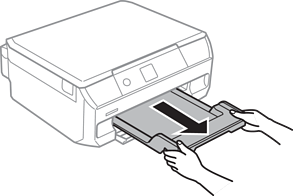排紙トレイが出ているときは、トレイの上に何もないことを確認し、手で押して戻します。
前面カバーを開けます。
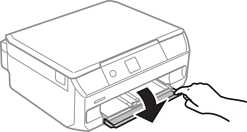
プリンターが動作していないことを確認して、用紙トレイを引き抜きます。
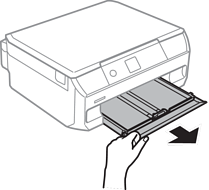
用紙ガイドをいっぱいまで広げます。
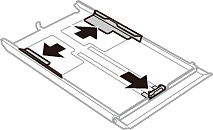
手前の用紙ガイドを封筒のサイズに合わせます。
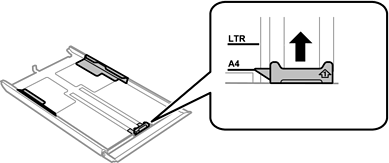
トレイには長形封筒サイズの印はありません。長形封筒をセットするときは、手順6に進んでください。
印刷する面を下にして、手前の用紙ガイドに合わせてセットします。
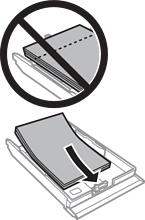
長形封筒をセットするときは、トレイ先端の三角マークに合わせてセットし、左右と手前の用紙ガイドを合わせます。
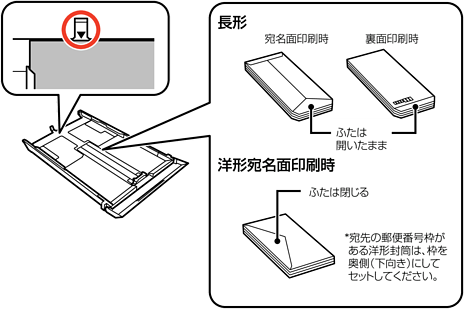
トレイ先端の三角マーク下の線を越えてセットしないでください。
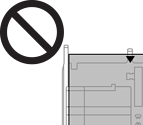
セット可能枚数を超えてセットしないでください。
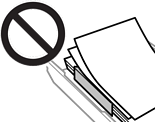
右側の用紙ガイドを動かして、封筒の側面にガイドを合わせます。
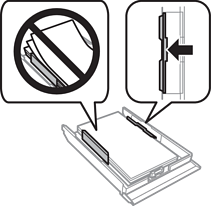
奥に突き当たるまで用紙トレイを差し込みます。
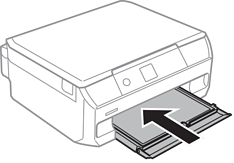
表示された画面で用紙サイズと用紙種類の情報を登録します。
[便利機能の設定]の[印刷前の用紙確認]が有効になっている場合、 プリンターにセットしている用紙と印刷設定が異なるときに、用紙設定ミスを防ぐためのメッセージが表示されます。

以下のメニューで[設定画面自動表示]を無効にしていると、設定画面は表示されません。手順10に進んでください。この場合、iPhoneやiPadなどからAirPrintを使った印刷ができなくなります。
[設定]-[プリンターの基本設定]-[用紙の設定]-[設定画面自動表示]
排紙トレイを引き出します。